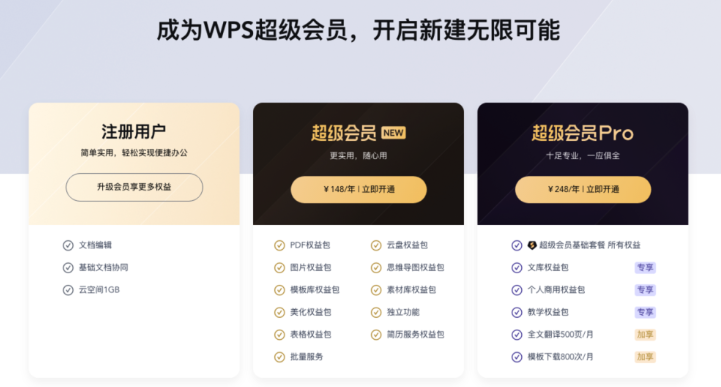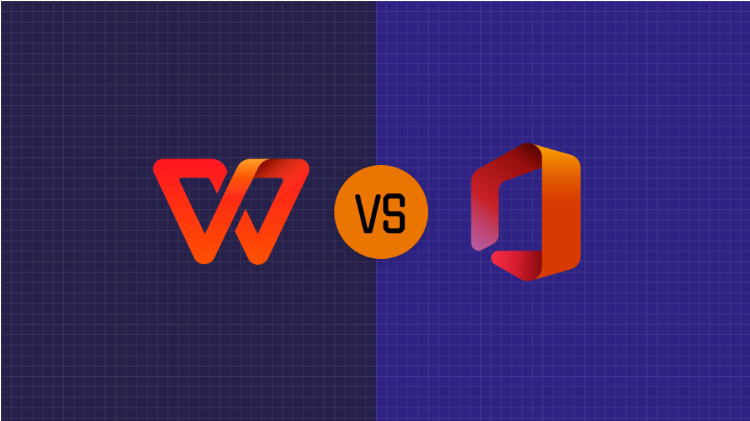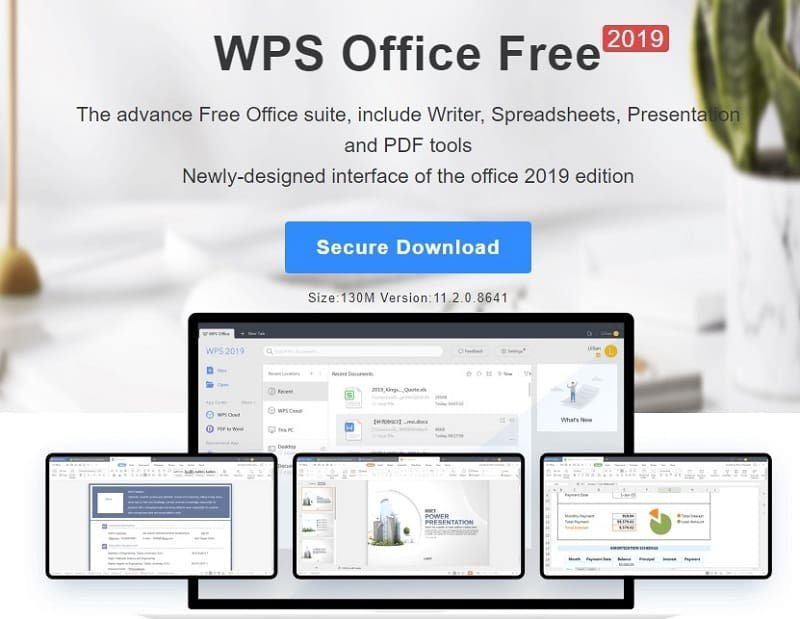WPS表格怎么批量删除图片?
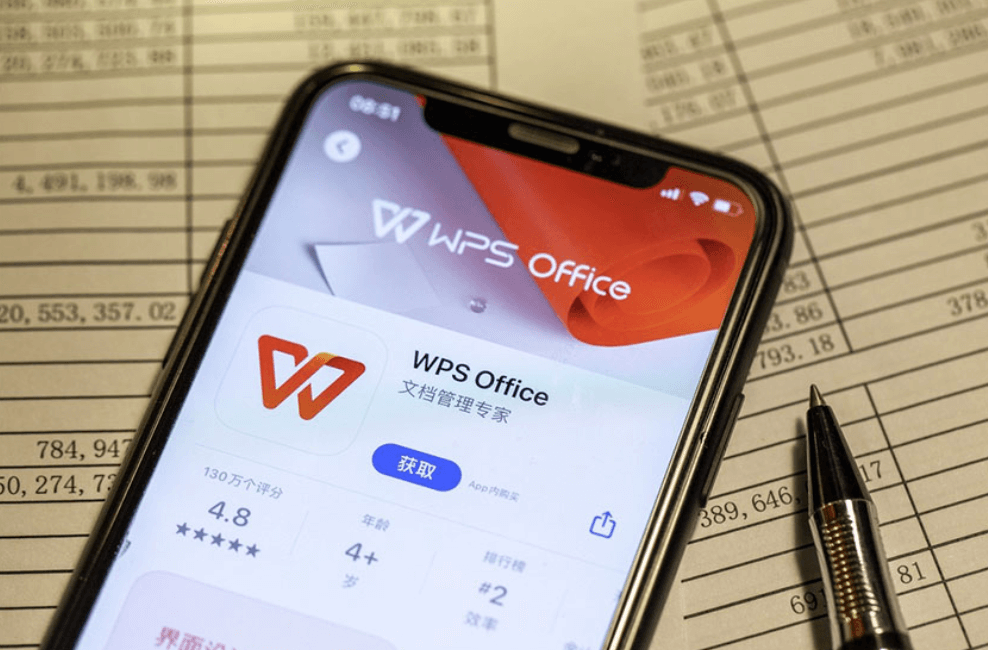
识别与精准选择图片
明确图片类型 (关键第一步):
在操作前,必须区分图片是直接嵌入表格单元格,还是仅以链接形式存在(链接到外部文件)。
为什么重要? 嵌入图片是文件的一部分,移动文件会带着图片走;链接图片则依赖于外部文件路径,路径失效或文件移动会导致图片丢失(这点与Microsoft Excel处理链接图片的逻辑一致)。后续的批量操作(如删除、移动)对不同类型图片的效果也可能不同。
选择单个图片:
直接点击目标图片即可选中。选中后,图片四周会出现控制点。
技巧: 若图片较小或周围元素密集,可先放大视图 (Ctrl + 鼠标滚轮上滚) 或临时移动邻近对象,便于准确点选。这是所有图片操作(移动、缩放、删除)的基础。
高效批量选择图片:
核心方法:使用"选择同类型对象":
- 单击选中表格中任意一张你需要操作的图片(确保是嵌入图片)。
- 右键点击该图片。
- 在弹出的菜单中选择 "选择同类型对象"。
结果: WPS表格会自动选中当前工作表中所有嵌入的图片。
优势: 这是处理大量图片(如产品目录、数据分析截图)时最高效的方法,无需手动逐个点击,显著节省时间。此功能类似于Microsoft PowerPoint或Excel中的"选择窗格"功能,但在WPS表格中以更直接的方式实现。
注意: "选择同类型对象"通常只针对嵌入图片,对链接图片可能无效。链接图片的管理更依赖源文件路径。
图片基础操作精要
掌握了选择技巧,以下基础操作就水到渠成:
移动图片 (精准定位):
选中图片(单个或多个)后,鼠标指针置于图片内部(非控制点上),待指针变为四向箭头时,按住左键拖动到新位置。
关键点:
- 拖动时注意不要遮挡关键数据单元格。
- 考虑整体布局协调性。可结合Alt键微调位置实现像素级对齐(类似Microsoft Office套件中的操作)。
- 对于需要严格对齐的场景,可使用"对齐"工具(在图片工具选项卡或右键菜单中)。
调整图片大小 (保持比例):
选中图片后,将鼠标悬停在图片四角的控制点上(注意是角点,而非边线中点),待指针变为双向斜箭头时,按住左键拖动。
关键点:
- 务必拖动角点! 这能保持图片原始宽高比,避免拉伸变形失真。这是保证视觉效果和专业性的基本要求。
- 若需自由变形(通常不推荐),可拖动边线中点的控制点。
- 如需精确尺寸,可在选中图片后,在顶部"图片工具"选项卡的"大小"组中输入具体高度和宽度值(单位:厘米或磅)。
删除图片 (轻装上阵):
单个删除: 选中图片,直接按键盘上的 Delete 键。或右键点击图片,选择 "删除"。
批量删除 (强力推荐): 首先使用 "选择同类型对象" 功能选中所有目标图片,然后按 Delete 键。系统通常会弹出确认框,确认后即可一次性清除所有选中的图片。
作用: 定期删除无用或过时的图片是维护表格整洁、减小文件体积、提升运行速度的最直接手段。
提升表格效率的优化策略
仅仅会操作还不够,优化管理才能让表格"飞"起来:
定期清理无用图片 (减负提速):
审核机制: 养成习惯,定期检查表格中的每张图片,问自己:"这张图现在还有用吗?它清晰传达了必要信息吗?" 果断删除冗余、过时或低质量的图片。
性能影响: 图片是表格文件体积增大的主因之一。清理无用图片能显著减小文件体积,加快打开、保存和计算速度,尤其在配置较低的设备上效果更明显。这点在处理大型数据表时尤为重要。
选用合适的图片格式与压缩 (瘦身有道):
格式选择:
- 照片/复杂图像: 优先使用 JPEG (.jpg)。它采用有损压缩,文件体积小,适合色彩丰富、细节多的图片。
- 图标/Logo/简单图形/需要透明背景: 使用 PNG (.png)。它支持无损或低损压缩及透明度,但文件通常比同质量的JPEG大。
- 避免 BMP/TIFF 等: 这些格式通常体积巨大,不适合嵌入表格。
压缩图片:
- WPS内置压缩 (推荐): 在WPS中选中图片,进入"图片工具"选项卡,找到"压缩图片"功能。你可以选择压缩应用于"选中的图片"或"文档中的所有图片",并设置目标输出分辨率(如"Web/屏幕"选项通常已足够清晰且大幅减小体积)。这类似于Microsoft PowerPoint和Word中的图片压缩功能。
- 外部工具预处理: 在插入图片前,使用专业的图片编辑软件或在线压缩工具(如TinyPNG/JPG)进行压缩,再插入表格。
效果: 合理选择格式并压缩能在不明显损失观感的前提下,大幅减小单张图片体积,累加效应显著优化整个表格性能。这对于需要在协作平台(如石墨文档、腾讯文档、飞书文档)上快速加载和编辑的表格尤其关键。
结构化管理与外部链接 (智慧存储):
命名与索引: 对重要的嵌入图片进行清晰命名(通过右键->"编辑替换文字"或属性设置)。对于包含大量图片的表格,可考虑维护一个单独的"图片索引"工作表,记录图片位置、说明和源文件链接(如果适用)。
避免重复: 仔细检查是否有同一张图片被重复插入多次。使用"选择同类型对象"功能有助于发现重复项。删除重复项是节省空间的直接方法。
善用外部链接 (大文件福音):
- 对于体积非常大(如高分辨率照片、视频截图)或需要频繁更新的图片,考虑将其存储在云端(如公司服务器、OneDrive、阿里云OSS等)或共享文档平台(如语雀的知识库附件、Notion的媒体块)。
- 在WPS表格中,使用"插入"->"链接"功能(或超链接 Ctrl+K),将文本或形状链接到该图片的在线URL。
优势: 这能极大幅度减小表格文件本身的大小,提高加载和响应速度。更新图片时,只需替换云端文件(保持URL不变),表格中的链接会自动显示最新内容。
注意: 确保链接的URL稳定可访问,且表格使用者有相应的访问权限。这种方法在Microsoft Excel、Google Sheets以及飞书文档、腾讯文档等在线协作表格中同样适用。
自动化进阶:宏与插件 (效率飞跃)
对于需要处理海量图片或执行重复性复杂任务的用户,自动化工具是终极解决方案:
使用VBA宏 (批量处理利器):
原理: WPS表格支持VBA (Visual Basic for Applications) 宏编程,可以编写脚本自动化操作。
应用场景举例:
- 遍历与操作: 编写宏自动遍历工作簿中所有工作表的所有图片,执行批量删除(如删除所有宽度小于100px的图片)、统一调整大小到特定尺寸、设置统一的对齐方式、甚至将图片导出到指定文件夹。
- 条件处理: 基于图片名称、替换文字(Alt Text)或位置信息进行条件判断和操作。
- 性能优化: 自动化执行定期图片清理和压缩任务。
优势: 处理超大规模图片时效率远超手动操作,且可定制化程度极高。
学习路径: 需要一定的编程基础。可通过WPS开发者工具(需启用)录制宏并学习修改代码开始。许多在线资源和论坛(如WPS官方社区)提供相关教程和示例代码。其功能逻辑与Microsoft Excel VBA高度相似。
借助第三方插件 (扩展功能):
功能扩展: WPS支持丰富的第三方插件市场。可以寻找专门增强图片处理功能的插件。
常见功能: 这类插件可能提供更强大的批量导入/导出图片、高级压缩选项(比内置更精细)、格式转换(如批量转PNG为JPG)、添加水印、甚至OCR识别图片中的文字等功能。有些插件能提供比原生"选择同类型对象"更灵活的批量选择方式。
集成与易用性: 优质插件会无缝集成到WPS的Ribbon界面中,提供直观的按钮和选项,降低使用门槛。
选择建议: 在WPS应用中心或可靠平台选择插件时,务必关注用户评价、更新频率、开发者信誉和兼容性说明。确保其安全可靠。虽然Notion本身不是插件,但其强大的数据库和媒体管理理念,有时能启发我们思考如何更结构化地管理表格中的多媒体引用。